Moje kontakty powielają się. Co powinienem zrobić?
Niewielki odsetek użytkowników Shared Contacts Manager od czasu do czasu napotyka problem zduplikowanych kontaktów. Zwykle wynika to z jednego lub kilku czynników działających razem. Ponieważ czynniki te często mają swoje źródło po stronie użytkownika, na jego koncie Google lub w ustawieniach Workspace, nasz zespół może mieć trudności z ich bezpośrednim wykryciem lub rozwiązaniem. Nie mamy dostępu do kont użytkowników ani ich konkretnej konfiguracji, więc główne przyczyny często pozostają ukryte.
Z biegiem czasu zidentyfikowaliśmy jednak zestaw sprawdzonych praktyk, które mogą pomóc naprawić ten problem i, co ważniejsze, zapobiec jego ponownemu wystąpieniu. Najlepiej jest zastosować te środki zapobiegawcze z wyprzedzeniem, ponieważ jest to zawsze łatwiejsze niż czyszczenie duplikatów po fakcie. Jeśli masz już do czynienia z tym problemem, jedna lub kombinacja kilku metod pomoże. W tym przewodniku wyjaśniono kroki przywracania prawidłowych ustawień konta i, w razie potrzeby, czyszczenia współdzielonej bazy danych kontaktów.
Usuwanie niepotrzebnych aplikacji i odłączanie ich od konta Google
Shared Contacts Manager (SCM) działa poprzez integrację z kontem Google i synchronizację kontaktów. Jeśli jednak inne aplikacje, zwłaszcza starsze lub nieużywane, również mają dostęp do kontaktów, mogą zakłócać ten proces. W wielu przypadkach użytkownicy odinstalowują takie aplikacje, ale zapominają o całkowitym odłączeniu ich od swoich kont Google. W takim przypadku aplikacje te mogą nadal uzyskiwać dostęp do danych kontaktowych w tle i potencjalnie powodować problemy z synchronizacją, a nawet duplikaty wpisów.
Aby zmniejszyć ryzyko konfliktów i zapewnić płynne działanie SCM, ważne jest nie tylko usunięcie wszelkich niepotrzebnych aplikacji, ale także odebranie im dostępu do konta Google.
Aby odłączyć niepotrzebne aplikacje od konta Google:
- Zaloguj się na swoje konto Google i kliknij Zarządzanie kontem Google.
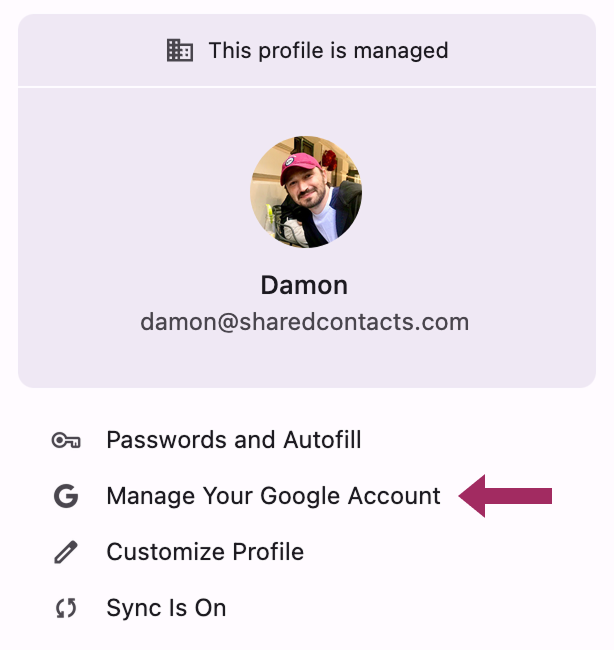
- W menu po lewej stronie wybierz Bezpieczeństwo.
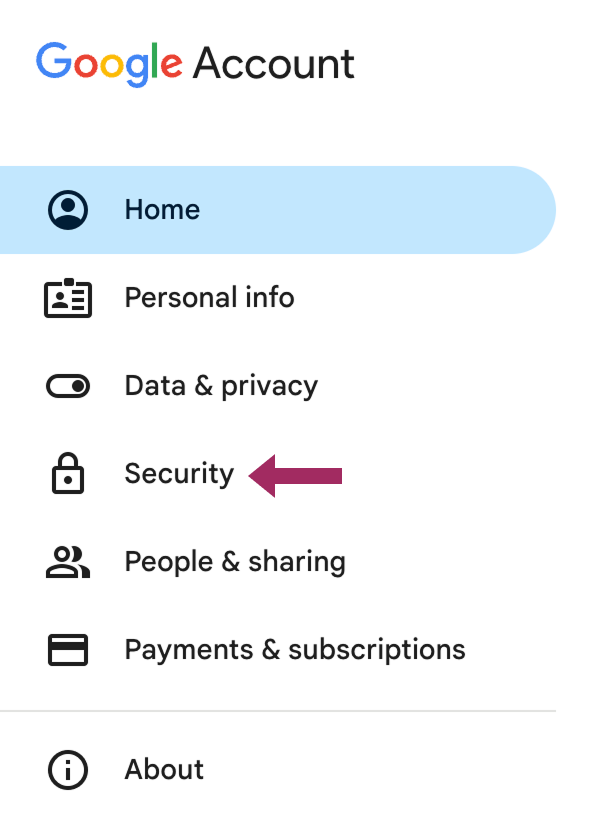
- Przewiń w dół do Połączenia z aplikacjami i usługami innych firm i kliknij Zobacz wszystkie połączenia.
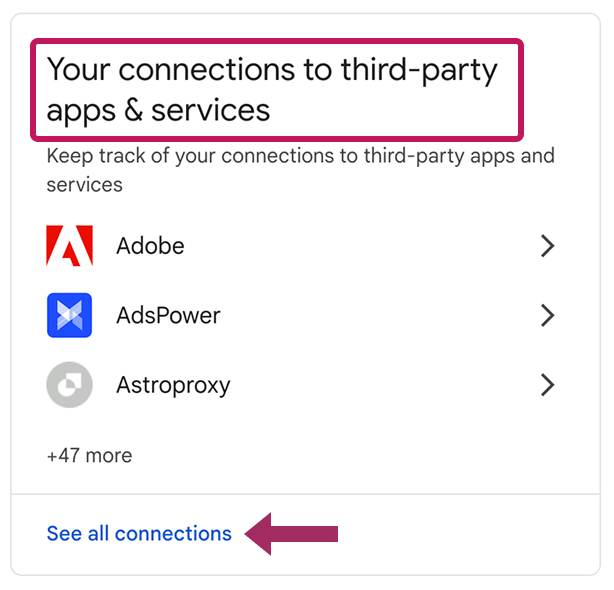
- Przegląd lista aplikacji z dostępem do Kontaktów Google. Zdecyduj, których z nich faktycznie używasz i nadal potrzebujesz.
- Wybierz aplikacje, których już nie potrzebujesz i kliknij przycisk Usuń wszystkie połączeniai potwierdź swój wybór.

Usuń niepotrzebne aplikacje
Po odłączeniu niepotrzebnych aplikacji od konta Google, warto również całkowicie je odinstalować, jeśli nadal są zainstalowane.
Aby usunąć aplikację z Google Workspace Marketplace:
- Przejdź do Google Workspace Marketplace.
- Kliknij ikonę Ustawienia i wybierz Zarządzanie aplikacjami.
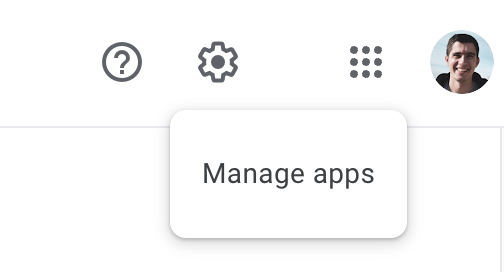
- Wybierz aplikację, którą chcesz odinstalować, kliknij ikonę opcji (trzy kropki) i kliknij przycisk Odinstaluj.
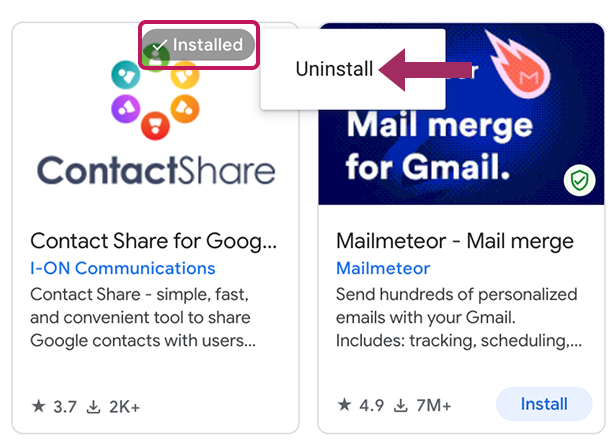
W ten sposób usuwasz niechciane oprogramowanie i oczyszczasz swoje konto z aplikacji, które mogą zakłócać synchronizację Shared Contacts Manager.
Organizowanie bazy danych kontaktów
Dobrze zorganizowana lista kontaktów przyspiesza pracę zespołową, zmniejsza liczbę błędów i utrzymuje dane w czystości. Przed udostępnieniem kontaktów przejrzyj swoje etykiety (grupy kontaktów) i upewnij się, że są one zgodne z tymi najlepszymi praktykami:
1. Scal istniejące duplikaty
Najlepiej scalić duplikaty przed udostępnieniem kontaktów. W każdym razie, nawet jeśli etykiety są już udostępnione, wykonaj następujące kroki:
- Tymczasowe zaprzestanie udostępniania kontaktów.
- W Kontaktach Google otwórz aplikację Narzędzie scalania i poprawiania.
- Poproś współpracowników, aby zrobili to samo na swoich kontach. Jeśli zostaną znalezione duplikaty, każdy członek zespołu powinien je scalić.

Pomocna wskazówka
Łączenie musi być wykonywane przez każdego członka zespołu zaangażowanego w udostępnianie kontaktów.
Gdy wszyscy członkowie zespołu połączą swoje kontakty w jeden unikalny rekord, każde konto będzie zawierać czystą listę kontaktów. Następnie można ponownie włączyć udostępnianie.
2. Usuń niepotrzebne kontakty
Aby lista kontaktów była wydajna, usuwaj niepotrzebne rekordy. Pamiętaj, że po usunięciu kontaktu Kontakty Google przechowują go w koszu przez 30 dni przed trwałym usunięciem.
Przed udostępnieniem kontaktów przejrzyj folder kosza. Przywróć wszystko, co ważne, a resztę usuń.
Aby przejrzeć i wyczyścić kosz:
- Otwarty Kontakty Google.
- W menu po lewej stronie kliknij Śmieci.
- Jeśli widzisz kontakty, które chcesz zachować, zaznacz je i kliknij przycisk Odzyskaj.
- Aby trwale usunąć niechciane kontakty, kliknij Pusty kosz teraz.
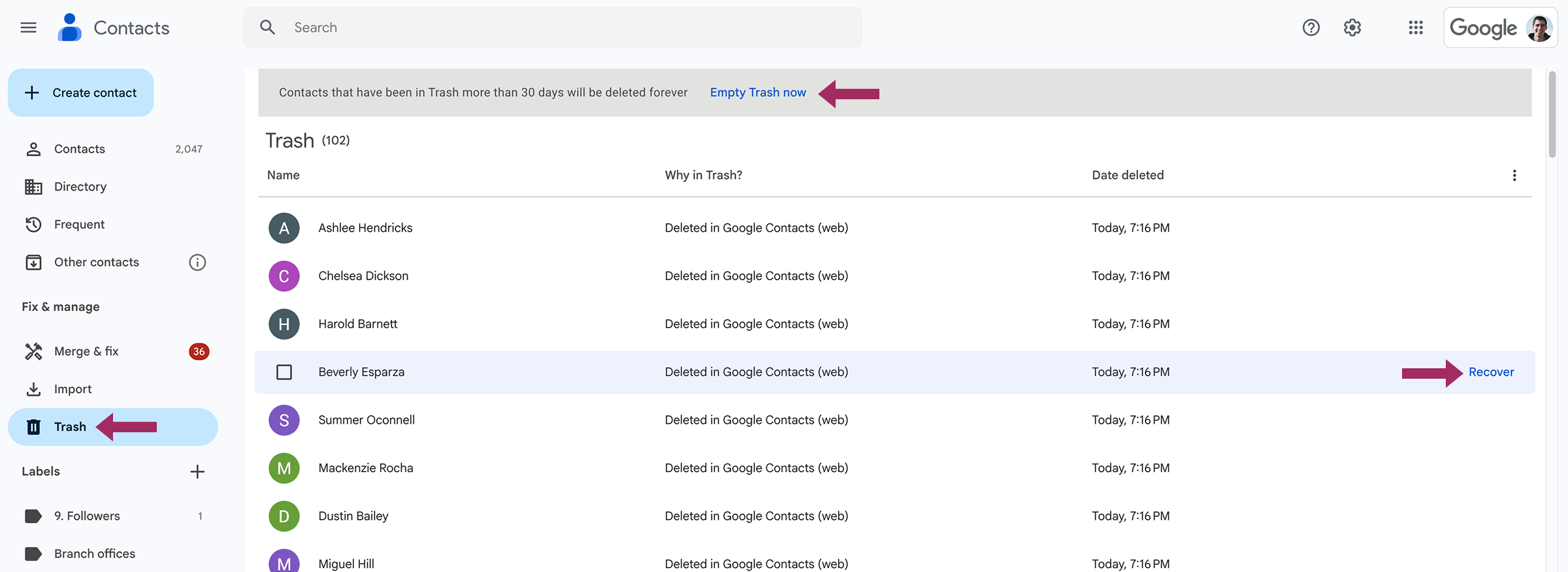
3. Używaj jasnych i unikalnych nazw etykiet
Gdy kontakty są importowane do Kontaktów Google, ręcznie lub za pośrednictwem CSV, często kończą się domyślnymi etykietami, takimi jak "Zaimportowano do..." lub "myContacts". Pozostawienie tych domyślnych nazw może powodować zamieszanie. Na przykład, jeśli udostępnisz etykietę o nazwie myContacts komuś, kto ma już etykietę o tej nazwie, nie będzie jasne, które kontakty należą do której grupy.
Aby tego uniknąć, zmień nazwy etykiet w oparciu o strukturę lub działalność organizacji. Każda udostępniona etykieta powinna mieć unikalną, opisową nazwę, aby każdy od razu wiedział, jaki typ kontaktów zawiera i jak należy jej używać.
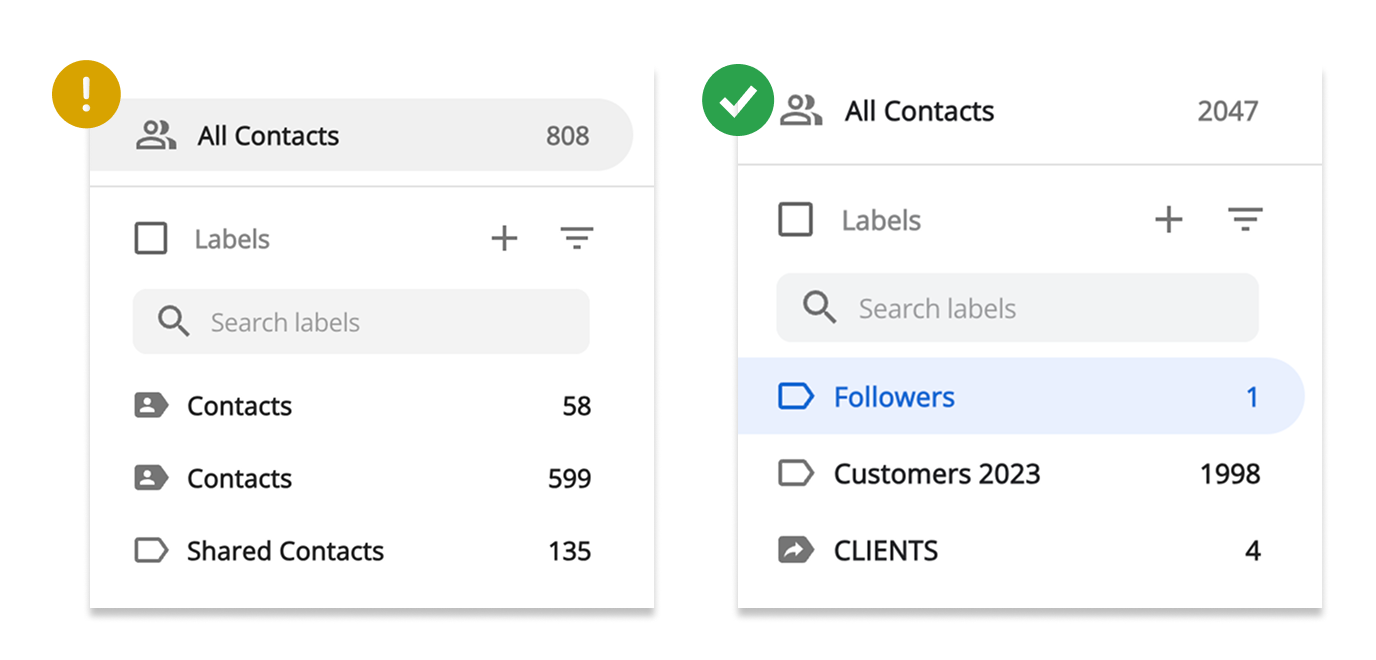
4. Przemyślane udostępnianie kontaktów
Sposób organizacji udostępniania kontaktów odgrywa dużą rolę w zapobieganiu duplikatom. Poświęcenie odrobiny dodatkowego czasu na skonfigurowanie głównej listy kontaktów na początku pozwoli zaoszczędzić wiele czasu później. Gdy udostępnianie jest odpowiednio zorganizowane, będzie przebiegać płynnie i prawie niezauważalnie dla ciebie i twoich współpracowników.
1. Unikaj udostępniania "Wszystkich kontaktów"
Chociaż udostępnianie wszystkich kontaktów jest technicznie możliwe, nie zalecamy tego z kilku powodów:
- Nieistotne dane: lista ogólna może zawierać kontakty, których współpracownicy nie potrzebują do pracy. Udostępnianie ich tworzy niepotrzebny bałagan.
- Ryzyko duplikatów: odbiorca może już mieć niektóre z tych samych kontaktów. Jeśli otrzyma je ponownie od Ciebie, pojawią się duplikaty.
- Mylenie etykiet: Gdy "Wszystkie kontakty" są udostępniane, odbiorcy widzą je jako grupę o nazwie Kontakty. Jeśli mają już etykietę o tej nazwie, mogą otrzymać dwie etykiety "Kontakty", co może być mylące. W niektórych przypadkach, w zależności od nadanych uprawnień, odbiorcy mogą nie mieć możliwości zmiany nazwy udostępnionej etykiety.
2. Używaj przejrzystego systemu etykietowania
Udostępniaj tylko te grupy kontaktów, które są naprawdę potrzebne do przepływu pracy w Twojej organizacji. Nie ma potrzeby, aby każdy miał dostęp do każdej etykiety.
- Twórz etykiety z jasnymi, opisowymi nazwami.
- Wypełnij je odpowiednimi kontaktami zgodnie z ich przeznaczeniem.
- Udostępniaj je tylko osobom, które ich potrzebują.
3. Ostrożnie przydzielaj uprawnienia
Shared Contacts Manager oferuje cztery poziomy uprawnień:
- Widok - użytkownicy mogą wyświetlać kontakty, ale nie mogą ich edytować.
- Edytor - użytkownicy mogą przeglądać i edytować kontakty.
- Ponowne udostępnianie - użytkownicy mogą wyświetlać, edytować i udostępniać etykiety innym osobom.
- Właściciel - pełna kontrola, w tym uprawnienia.
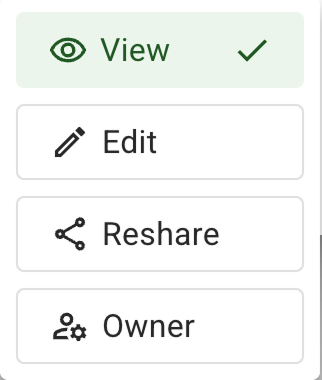
Zalecamy przyznanie Widok dostęp dla większości użytkowników, zwłaszcza jeśli sam zarządzasz udostępnionymi kontaktami. Przydzielaj szersze uprawnienia tylko zaufanym współpracownikom, którzy muszą aktualizować lub utrzymywać informacje kontaktowe. Unikaj korzystania z funkcji Reshare, chyba że jest to absolutnie konieczne.
Staranne zarządzanie uprawnieniami zmniejsza ryzyko duplikatów i przyspiesza regularną automatyczną synchronizację.
Całkowite przeładowanie bazy danych kontaktów
W rzadkich przypadkach, gdy żadna z wcześniejszych metod nie działa, a duplikaty pojawiają się ponownie, konieczna może być całkowita reorganizacja bazy danych kontaktów organizacji.
Polega to na wyeksportowaniu kontaktów każdego członka zespołu, przeniesieniu ich na centralne konto (zwykle zarządzane przez administratora Google Workspace lub SCM), scaleniu duplikatów w jednym miejscu, a następnie ponownym udostępnieniu czystej bazy danych.
Pomocna wskazówka
Zalecamy przeprowadzenie tego procesu pod nadzorem administratora Google Workspace.
Krok 1: Zebranie wszystkich kontaktów na jednym koncie administratora
Wybierz doświadczonego użytkownika, najlepiej administratora Workspace lub SCM, aby zarządzał procesem. Każdy członek zespołu musi wyeksportować swoje kontakty w formacie CSV i wysłać plik do administratora.
Jeśli jesteś zwykłym użytkownikiem SCM:
- Otwarty Kontakty Google.
- Wybierz Wszystkie kontakty.
- Kliknij przycisk Więcej działań (trzy pionowe kropki).
- Wybierz Eksport i wybierz lokalizację do zapisania Plik CSV.
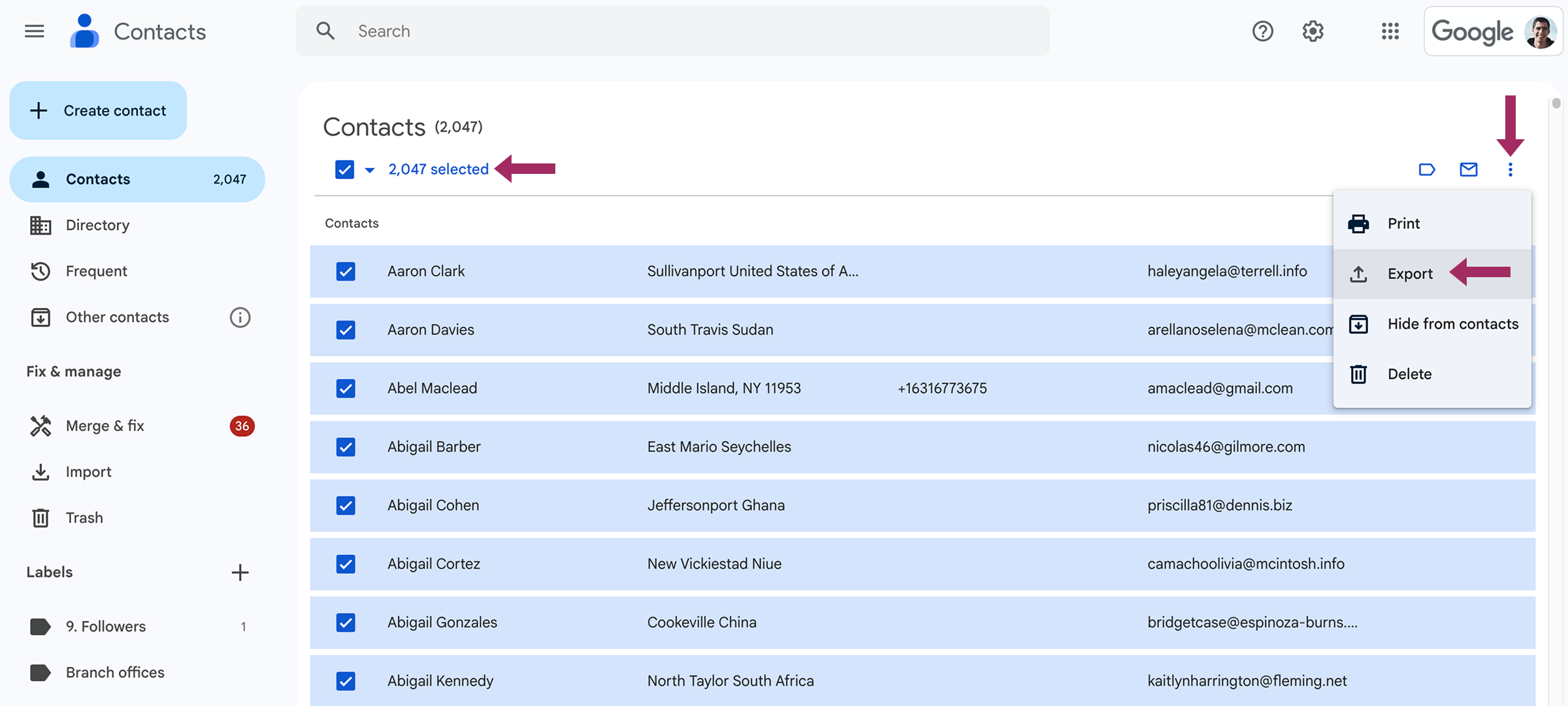
- Usuń wszystkie kontakty z konta Google i opróżnij kosz.
- Wyślij plik CSV do administratora domeny.
Jeśli jesteś administratorem domeny lub SCM:
Po otrzymaniu plików CSV od wszystkich członków zespołu i potwierdzeniu, że opróżnili oni swoje kosze:
- Otwarty Kontakty Google na własnym koncie.
- Na lewym pasku bocznym kliknij Import.
- Importowanie plików CSV pojedynczo.
- Po zaimportowaniu wszystkich plików otwórz Scalanie i poprawianie aby usunąć zduplikowane kontakty.

Krok 2: Przywróć udostępnianie
Po scaleniu będziesz mieć jedną czystą, skonsolidowaną bazę danych kontaktów. Możesz teraz ponownie udostępnić odpowiednie etykiety swoim współpracownikom, których konta będą puste i gotowe do odebrania zaktualizowanych kontaktów.
Zaczynając od świeżej, uporządkowanej bazy danych i stosując najlepsze praktyki opisane wcześniej w tym przewodniku, można zapobiec ponownemu wystąpieniu problemu duplikacji.